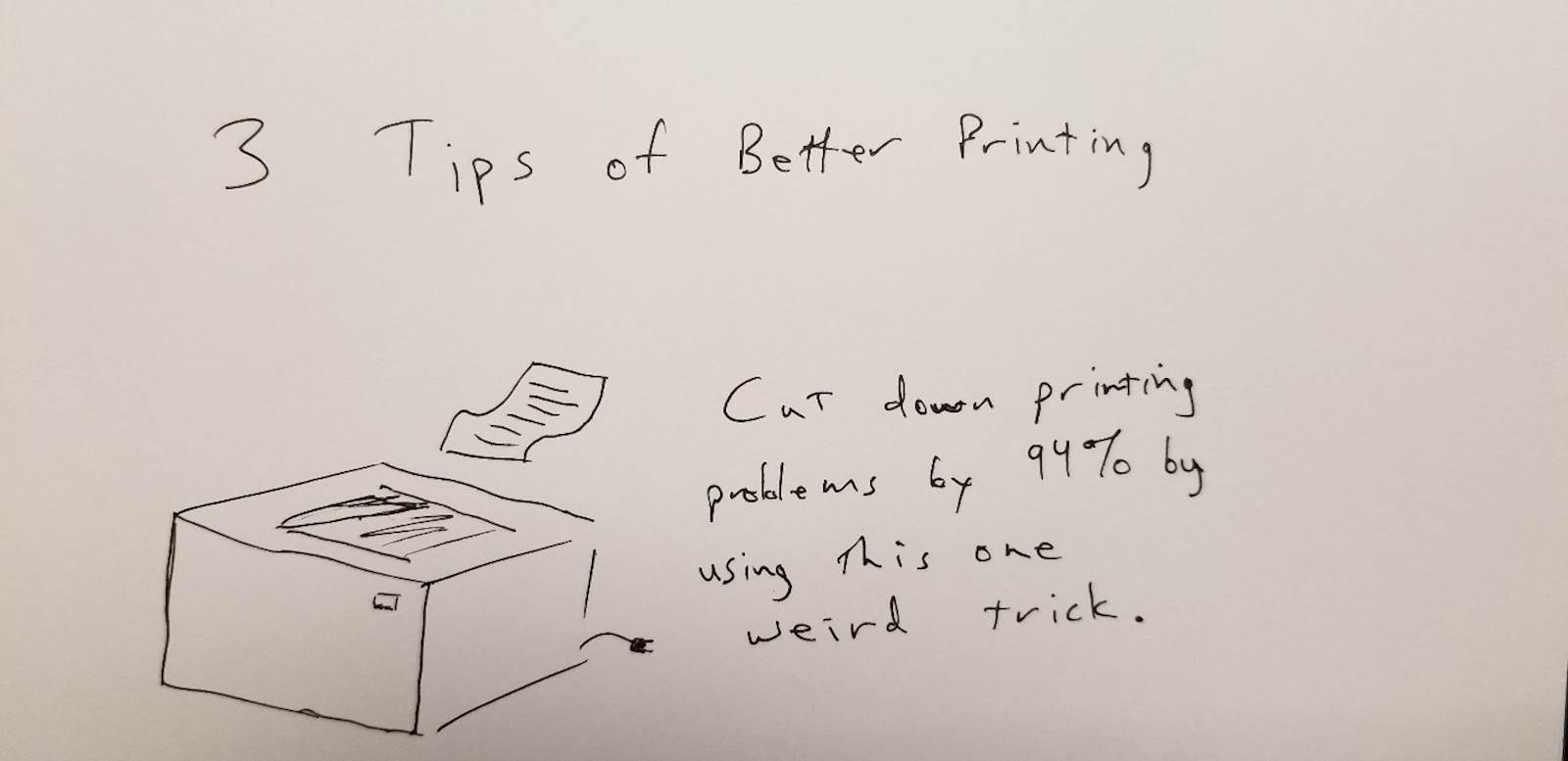
Nous avons tous vu ces annonces sur internet, qui nous promettent de résoudre rapidement une multitude de problèmes. Dans 99,9% des cas, c’est une erreur que de seulement placer son curseur dessus. Heureusement, cette fois-ci vous avez cliqué.
Le service d’assistance de LRS aide des clients de toute taille, de chaque continent et de n’importe quel secteur industriel. Par conséquent, notre logiciel est conçu pour être flexible et personnalisable afin de s’adapter à diverses situations. Mais il existe certaines pratiques générales de configuration pour notre famille de produits VPSX qui peuvent être utiles à n’importe quel client.
Je voudrais donc proposer quelques astuces à prendre en compte lorsque vous configurez des imprimantes VPSX :
Astuce #1 : Assurez-vous d’entrer une valeur à la fois pour RETAIN et QTIME pour toutes les imprimantes définies. La plupart des clients pensent à définir une valeur pour RETAIN, qui annonce au système la durée de conservation d’un document après qu’il a été imprimé avec succès. Grâce à ça, si les utilisateurs veulent imprimer une copie d’un document, ils ne sont pas obligés de retourner sur l’application d’origine pour le générer. Conserver le document originel s’avère également utile si nous devons résoudre un problème en lien avec le document en question.
Bizarrement, beaucoup de clients ne renseignent pas le champ QTIME. Ce mot-clé détermine la durée maximale (en heures) pour laquelle un fichier restera dans une file d’attente sans être imprimé. Cette fonction a pour but que les files d’attente, obsolètes ou non, (quand l’imprimante n’est plus disponible) ne soient pas remplies de fichiers spool qui ne seront jamais imprimés. L’output restera par défaut dans une file d’attente jusqu’à ce qu’il soit imprimé ou éliminé (pour éviter des pertes de données accidentelles). Définir une valeur raisonnable pour QTIME permet d’économiser des ressources système, de l’espace de stockage et aussi de réduire la durée d’initialisation de VPSX. Pour définir la valeur de Queue Time, cliquez sur l’onglet « Advanced » du panneau des paramètres d’impression comme indiqué ci-dessous.
La valeur RETAIN se trouve sur l’onglet « Basics ».
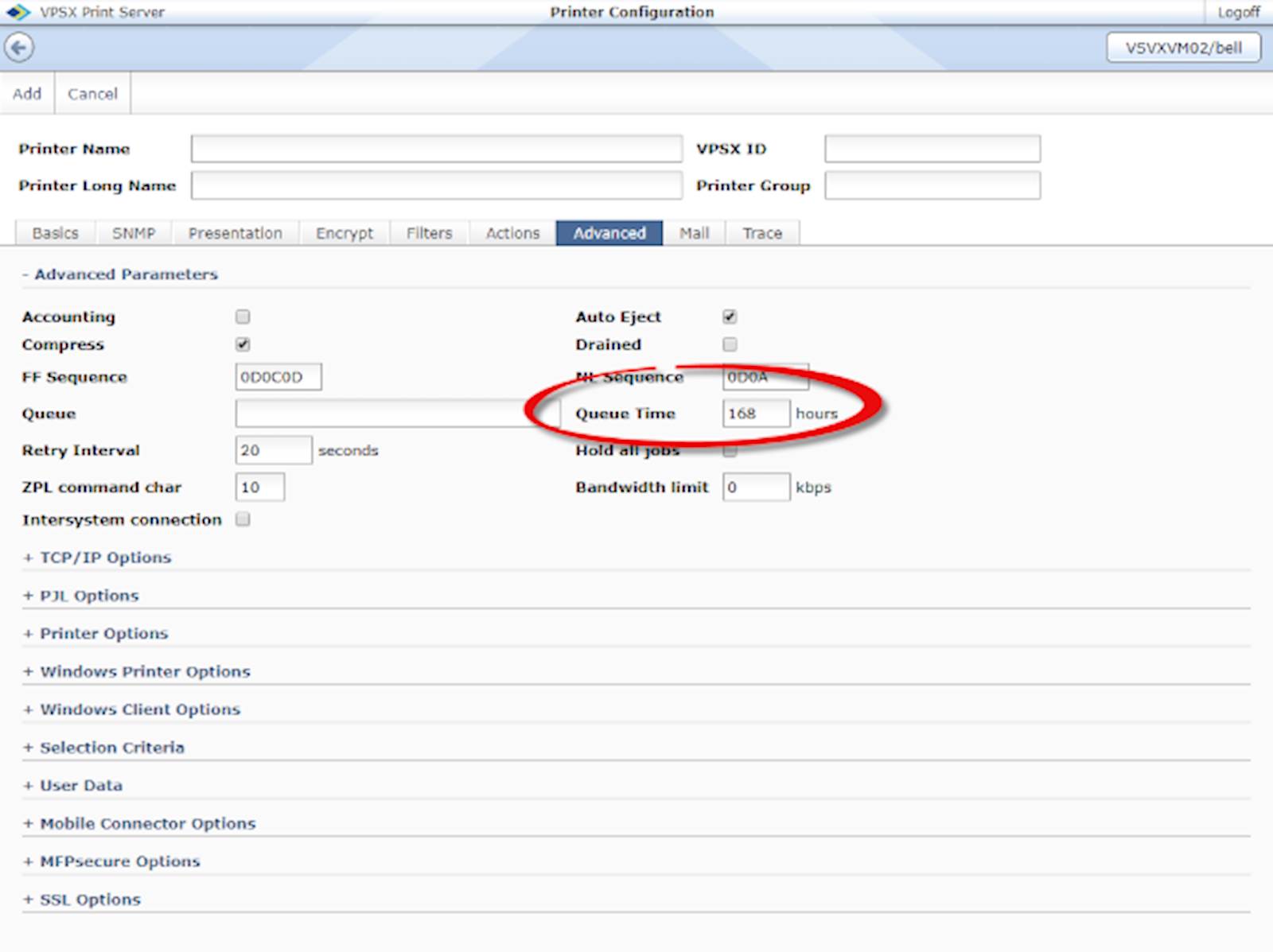
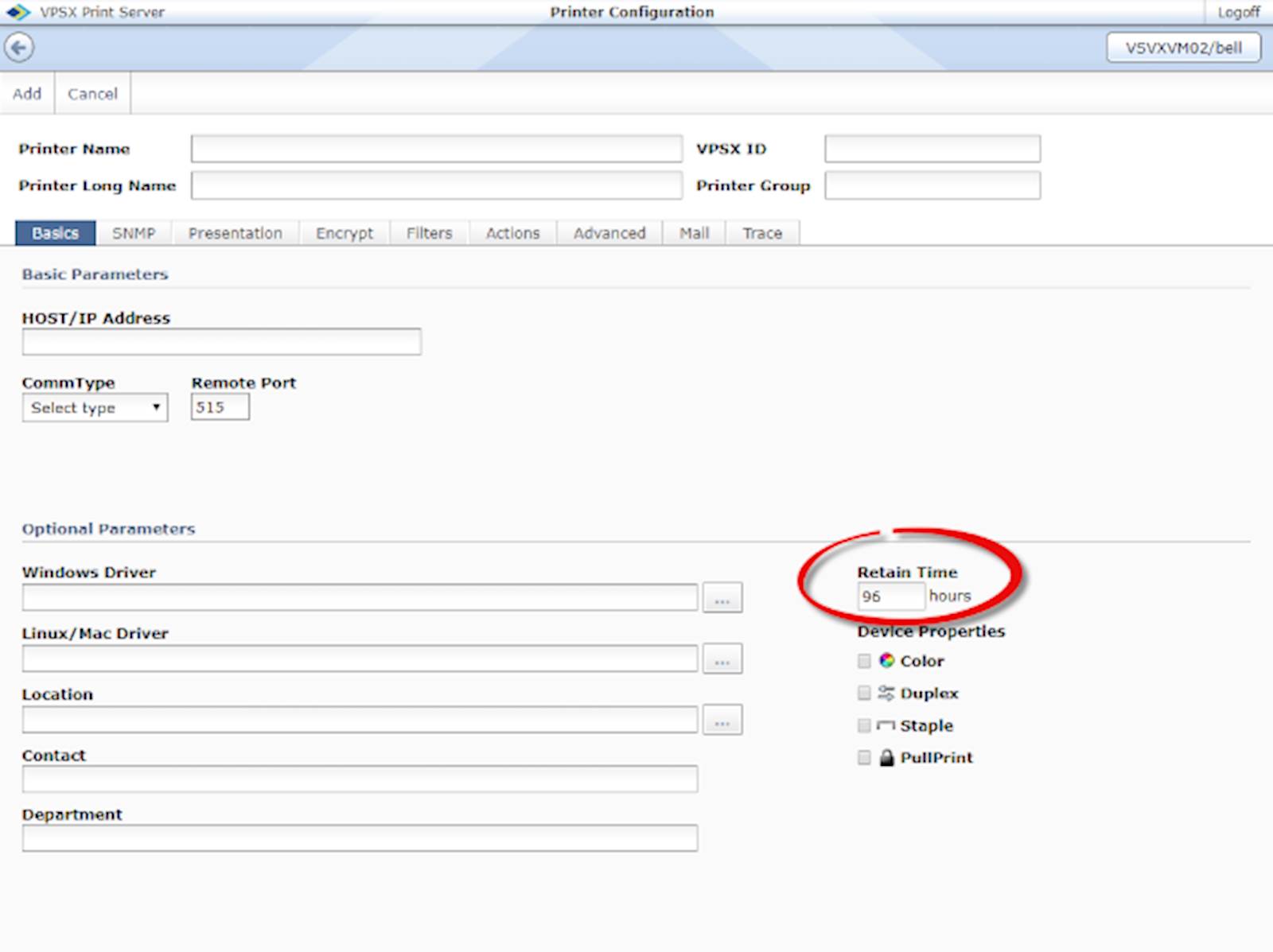
Bon, je peux presque vous entendre dire « Super John, c'est maintenant que vous nous dites ça... » Est-ce que je suis obligé de repasser sur chaque définition d’imprimante et ajouter des valeurs pour QTIME et RETAIN ? » Heureusement, il y a une méthode plus simple. Nous disposons d'outils tels que le Printer Definition and Deployment Tool (PDDT) qui automatise la quasi-totalité de cette tâche.
Astuce #2 : Pour définir les imprimantes, je conseille habituellement aux administrateurs de cocher la case « Don’t bind outbound connections to TCPHOST » Ne pas associer les connexions sortantes à TCPHOST. Le logiciel de LRS sait qu’il ne doit pas associer de carte d’interface réseau (Network interface controller, NIC). En cochant cette case, le système d’exploitation détermine quel est le meilleur NIC à utiliser lorsqu’il faut envoyer les données à la bonne destination. Cette approche est la meilleure dans la plupart des environnements, mais certaines entreprises exigent une association NIC explicite à cause de règles de pare-feu strictes. Si c'est le cas de figure dans votre entreprise, il vous faudra peut-être appeler LRS pour trouver des alternatives afin de trouver un équilibre entre la sécurité du réseau, la performance et la flexibilité. Si des messages d’erreur tels que « TCP/IP BIND REQUEST FAILED » apparaissent sur votre journal d’événements VPSX, cocher cette case rendra les connexions sortantes plus efficaces et évitera que de telles erreurs se reproduisent.
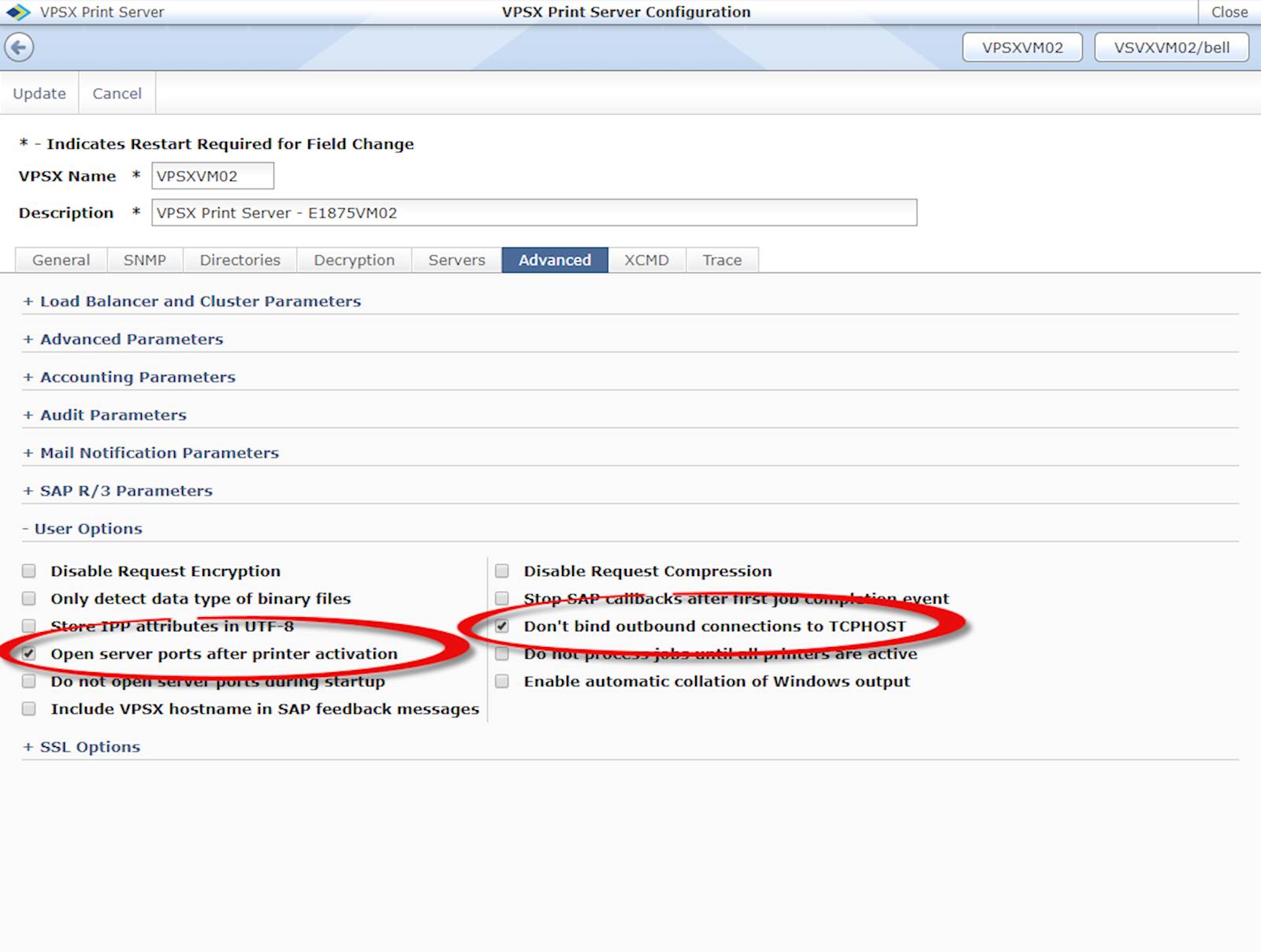
Astuce #3 : Sélectionner l’option « Ouvrir les ports de serveur après activation de l’imprimante ». Le logiciel de LRS n’ouvre pas les ports et n’accepte pas les travaux d’impression tant que toutes les imprimantes ne sont pas activées. Cela permettra de s’assurer que toutes les imprimantes sont prêtes à recevoir de l’output avant qu'une quelconque application ne puisse se connecter à VPSX.
Quand le logiciel VPSX est ouvert, il ouvrira les ports entrants et commencera à activer les imprimantes par ordre alphabétique. Selon le nombre de travaux d’impression dans la file d’attente (voir Astuce #1), l’activation de toutes les imprimantes peut prendre une minute ou plus. Pendant l’activation, si vous envoyez un travail d’impression à une imprimante appelée « A_PRTR », elle sera probablement activée et vous pourrez recevoir le document. En revanche, si vous envoyez un travail d’impression à une imprimante appelée « Z_PRTR », l’imprimante ne sera peut-être pas activée et vous recevrez une erreur « Imprimante non définie ». Cocher la case « Ouvrir les ports de serveur après l’activation de l’imprimante » indique à VPSX d’activer toutes les imprimantes et d’ouvrir les ports entrants seulement après l’activation de l’imprimante. Cela permettra également de réduire la durée d’initialisation de VPSX car VPSX (et les ressources du serveur) peut se focaliser sur l’activation des imprimantes.
Petit tuyau : Bon, je sais que c'est ce qui vous a poussé à cliquer sur cet article, alors voilà : réglez les paramètres d’enregistrement dans votre système VPSX pour vous donner beaucoup d’informations au cas où vous auriez besoin de contacter l’assistance de LRS. Il faut d’abord régler l’expiration des journaux. Cela déterminera la durée de conservation en heures des journaux avant qu’ils soient effacés. Je vous conseille de les garder une semaine, mais si vous avez de l’espace de stockage libre, il peut être utile de les garder plus longtemps. Plus il y a de journaux, plus nous disposerons d'informations pour m’aider (euh, aider votre équipe d’assistance de LRS) à identifier n’importe quel problème d'impression.
Il faut ensuite paramétrer la taille des journaux. Si vous avez déjà essayé de suivre un travail d’impression dans VPSX, vous avez peut-être remarqué que votre journal est archivé toutes les deux ou trois heures. Si votre travail d’impression couvre plusieurs journaux, il peut être difficile de voir tous les messages sur un écran. Pour simplifier ce processus, vous pouvez augmenter la taille les journaux. Ma règle d’or est de calculer la taille totale des journaux pour un seul jour et de la gonfler un peu. Ainsi, vous avez en moyenne un journal par jour. Par souci de maniabilité, je vous suggère de faire des fichiers de 50MB ou moins. L’espace disque est relativement bon marché ces temps-ci, donc posséder énormément de données enregistrées est une assurance économique.
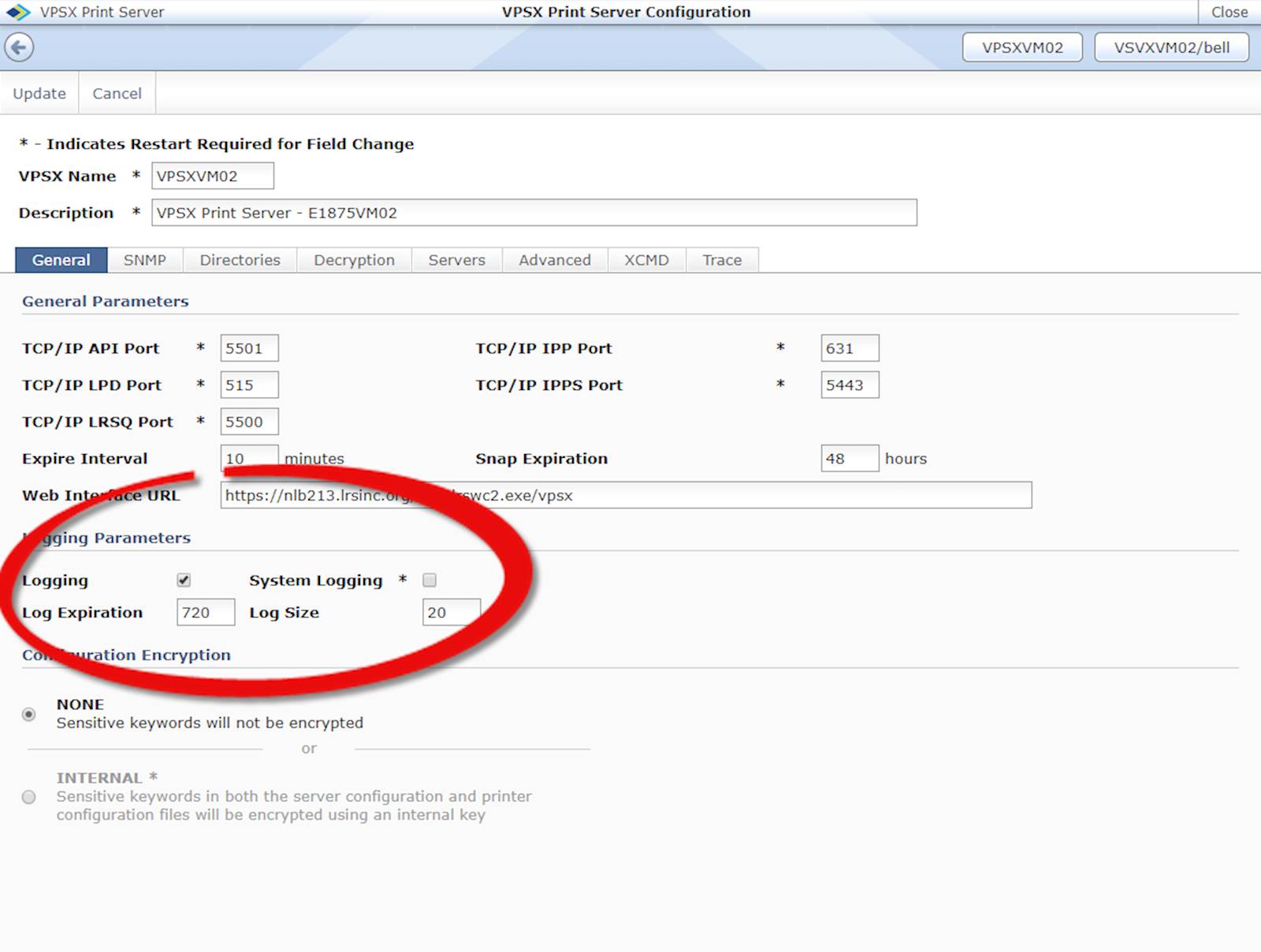
Oui, ce dernier point est dans mon propre intérêt et dans celui de mes collègues de l’assistance de LRS. Mais cela vous aide aussi, puisque disposer d’informations suffisantes dans vos journaux VPSX nous permet de repérer des schémas dans les données plus rapidement, donc nous pouvons trouver ce qui cause le problème qui vous a poussé à appeler LRS.
J’ai acquis beaucoup d’autres bonnes pratiques dont je parlerai dans un futur article.
Entre-temps, si vous avez des questions sur le logiciel de LRS, contactez l’un de nos experts en impression et nous ferons notre possible pour vous aider.